Cara Mengakses Folder Favorit dengan Cepat
Mengakses folder merupakan salah satu hal yang biasa dilakukan dalam keseharian menggunakan komputer. Hal tsb bisa dilakukan dengan berbagai macam cara. Cara yang umum dilakukan mengakses folder melalui windows explorer., yang terkadang perlu beberapa klik untuk mendapatkan folder yang ingin kita akses.
Sekarang gimana caranya, bila kita kebetulan memiliki folder2 utama yang sering kita buka sehari-harinya, macam folder music mp3 kamu, file dokumen, file video koleksi, atau lain sebagainya. Cara lain yang bisa kita lakukan mengakses folder melalui fungsi bawaan windows melalui Start | Run | Browse yang tampilan defaultnya seperti gambar kiri atas. Tapi bila diperhatikan dari menu yang muncul masih perlu juga klak-klik beberapa kali. Untuk memudahkan mengakses folder favorit, kita bisa melakukannya melalui setting registry windows.
Langsung praktek aja nich:
Untuk masing pengisian Place name bisa sesuai folder yang ingin kamu akses.
Kalau sudah selesai kamu bisa melihat langsung hasilnya melalui Start | Run Browse.
Contoh yang saya lakukan mengisikan :
Place0 dengan value data 0 (untuk mengakses desktop)
Place1 dengan value data D:\MP3 <-- sesuaikan dgn path folder yg kamu punya
Place2 dengan value data D:\Tools_Utilities
Place3 dengan value data D:\Folder Denny
Place4 dengan value data G:\ <-- (path drive DVD-Rom yang saya pakai)
Dari settingan registry yang saya lakukan diatas maka hasilnya seperti gambar dibawah ini. Lebih cepat dech kalau mau mengakses folder MP3 buat dengerin lagu, atau mau instalasi kumpulan software pribadi yg ada didlm folder Tools_Utilities. Jadi ga perlu klak-klik dulu kan buat akses folder favorit kita.
Sekarang gimana caranya, bila kita kebetulan memiliki folder2 utama yang sering kita buka sehari-harinya, macam folder music mp3 kamu, file dokumen, file video koleksi, atau lain sebagainya. Cara lain yang bisa kita lakukan mengakses folder melalui fungsi bawaan windows melalui Start | Run | Browse yang tampilan defaultnya seperti gambar kiri atas. Tapi bila diperhatikan dari menu yang muncul masih perlu juga klak-klik beberapa kali. Untuk memudahkan mengakses folder favorit, kita bisa melakukannya melalui setting registry windows.
Langsung praktek aja nich:
- Klik Start | Run
- Ketik regedit
- Di menu jendela registry yang muncul arahkan kebagian berikut
- HKEY_CURRENT_USER\Software\Microsoft\Windows\CurrentVersion\Policies
- Klik kanan dibagian Policies
- Buat subkey baru, Pilih menu New Key
- Ketik comdlg32
- Klik kanan lagi dari subkey comdlg32 pilih menu New Key
- Ketik PlacesBar
- Dibagian jendela kanan klik kanan pilih menu New DWORD Value ketik place0 isi nilai value data dengan 0 (atau bisa kamu ganti sesuai keinginan kamu, missal 1, 2, atau 3, hasilnya bisa kamu lihat setelah kamu klik Start | Run Browse)
- Klik kanan lagi pilih menu New String Value ketik Place1 klik 2x isi path sesuai folder yang ingin kamu jadikan sbg folder favorit kamu. Contoh folder MP3 yang ada di drive D, jadi kamu bisa mengetikkan D:\MP3
- Selanjutnya lakukan langkah 10 sampai dengan Place4
Untuk masing pengisian Place name bisa sesuai folder yang ingin kamu akses.
Kalau sudah selesai kamu bisa melihat langsung hasilnya melalui Start | Run Browse.
Contoh yang saya lakukan mengisikan :
Place0 dengan value data 0 (untuk mengakses desktop)
Place1 dengan value data D:\MP3 <-- sesuaikan dgn path folder yg kamu punya
Place2 dengan value data D:\Tools_Utilities
Place3 dengan value data D:\Folder Denny
Place4 dengan value data G:\ <-- (path drive DVD-Rom yang saya pakai)
Dari settingan registry yang saya lakukan diatas maka hasilnya seperti gambar dibawah ini. Lebih cepat dech kalau mau mengakses folder MP3 buat dengerin lagu, atau mau instalasi kumpulan software pribadi yg ada didlm folder Tools_Utilities. Jadi ga perlu klak-klik dulu kan buat akses folder favorit kita.

































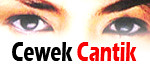


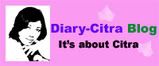


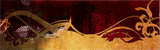





















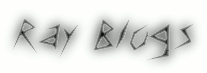
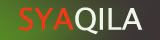






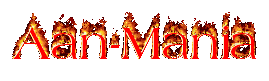
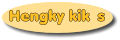







1 komentar:
your blog is so good......
Posting Komentar
Blog ini sudah Do-Follow
Silahkan tulis komentar Anda: